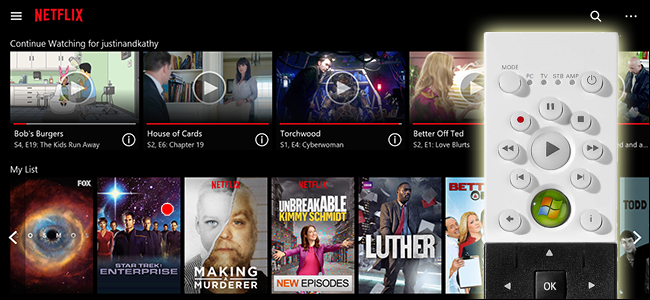
El objetivo de una PC de cine en casa es poder relajarse y ver cualquier cosa desde su sofá, pero Netflix nunca ha funcionado realmente bien en las PC de cine en casa. Esta aplicación cambia eso.
Ha habido innumerables intentos de que Netflix funcione en PC de cine en casa, pero la mayoría fracasan. Algunos se integraron con Kodi, pero se apagaron o no funcionaron bien. Puede usar el sitio web o la aplicación de la Tienda Windows, pero no respeta los controles remotos ni los atajos de teclado básicos, lo que significa que su única opción es buscar programas de televisión con el mouse como una especie de campesino del siglo XIX.
Es decir, a menos que configure el control remoto de Netflix . Esta aplicación gratuita lanza la aplicación Netflix para Windows 8 y 10, y hace posible controlar todo usando su control remoto o atajos de teclado personalizados.
Fuera de la caja, esta aplicación funciona con controles remotos MCE , y los usuarios también han informado que funciona con controles remotos Logitech Harmony . A continuación, le mostramos cómo configurar todo y explorar Netflix desde su sofá sin recurrir a un mouse.
Paso uno: instale la aplicación Netflix para Windows
Primero, asegúrese de haber instalado la aplicación oficial de Netflix de la Tienda Windows. Esta es una aplicación dedicada para navegar y ver Netflix, y la mayoría de los usuarios de escritorio nunca la instalan, pero es necesaria para nuestra configuración remota.
Abra la Tienda Windows, que puede encontrar en la barra de tareas o abriendo el menú de inicio y escribiendo «Tienda». Busque «Netflix».
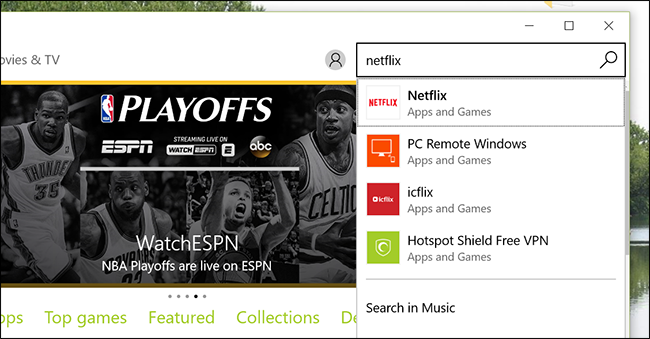
Una vez que haya abierto la aplicación en la tienda, siga adelante y haga clic en el botón «Instalar», luego espere a que se instale la aplicación. Inicie la aplicación una vez que se haya descargado, luego inicie sesión con su cuenta de Netflix. Tenga en cuenta que, cuando se abre la aplicación, el teclado y el control remoto son inútiles para navegar. Cierra la aplicación, porque vas a cambiar eso.
Paso dos: descarga Netflix Remote Controller
A continuación, descargará Netflix Remote Controller . Los usuarios de Windows 10 pueden hacer clic en el botón «Descargar» en la parte superior del sitio, mientras que los usuarios de Windows 8 deben desplazarse hacia abajo hasta la parte inferior de la página y descargar la última versión compatible.
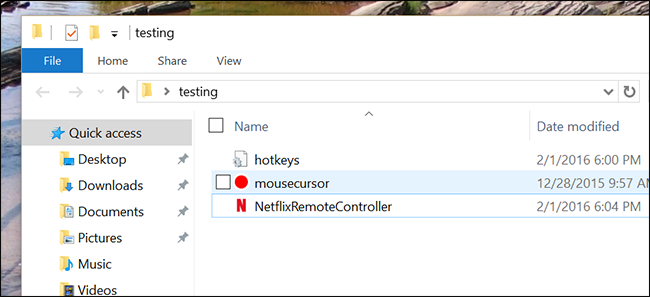
La aplicación viene como un archivo ZIP, así que continúe y arrastre los archivos a su propia carpeta. Puede almacenar esta carpeta donde desee, pero «C: \ Archivos de programa \ Netflix Remote \» no es una mala opción.


